如何彻底删除硬盘数据
删除硬盘数据需使用专业软件,如DBAN或CCleaner的“擦除器”功能,选择全盘擦除并多次覆盖,确保数据无法恢复。
删除硬盘数据是确保个人隐私和信息安全的重要步骤,无论是因为更换电脑、出售旧设备还是出于数据保护的考虑,彻底清除硬盘上的数据都至关重要,以下是一些方法和步骤,帮助你彻底删除硬盘数据:
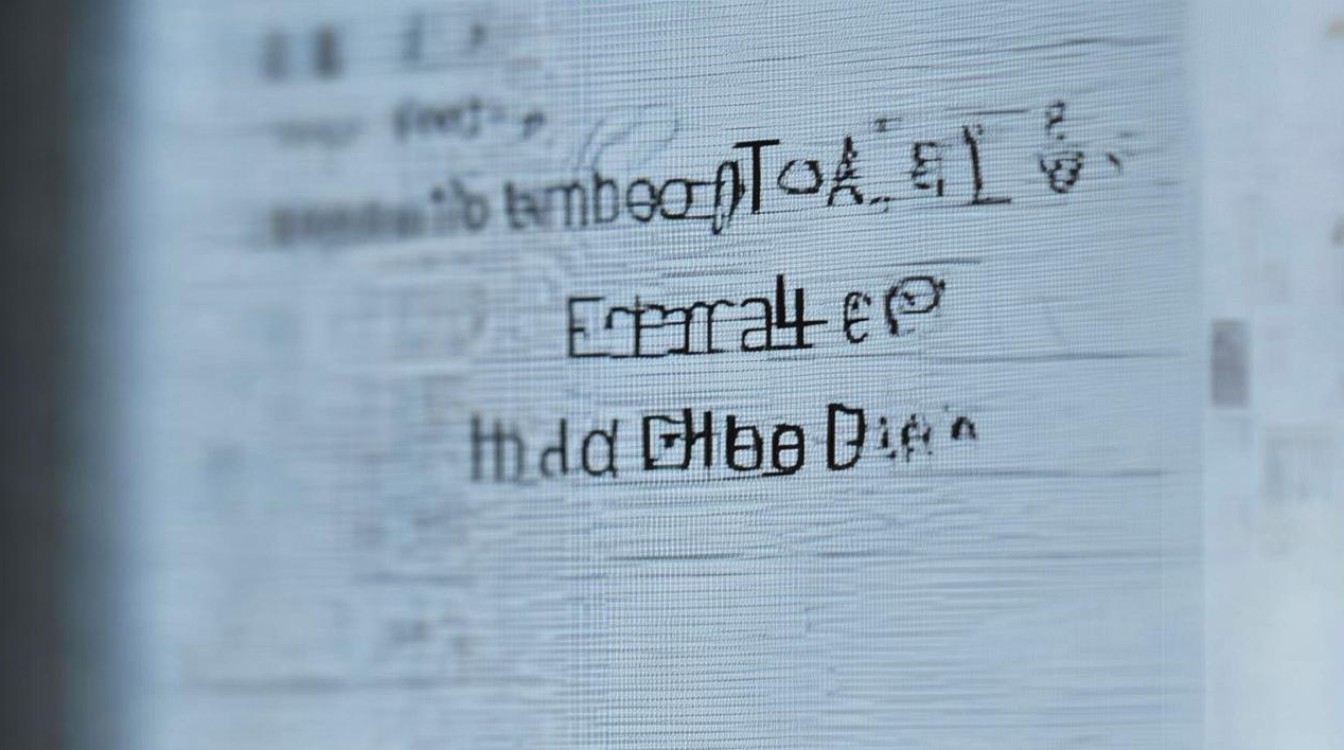
使用操作系统内置工具
Windows系统
- 磁盘清理:打开“我的电脑”或“此电脑”,右键点击需要清理的硬盘(通常是C盘),选择“属性”,在弹出的窗口中,点击“磁盘清理”,系统会自动扫描可以删除的文件,包括临时文件、系统缓存等,选择要删除的文件类型,然后点击“确定”进行清理。
- 安全删除:对于重要文件,可以先将其移动到其他分区或外部存储设备,然后右键点击该文件夹,选择“属性”,在“常规”选项卡下,点击“高级”按钮,勾选“加密内容以便保护数据”(如果硬盘支持),这样即使数据被恢复,也无法读取其内容。
- 格式化:在“我的电脑”或“此电脑”中找到需要格式化的硬盘,右键点击并选择“格式化”,在弹出的窗口中,选择合适的文件系统(如NTFS或FAT32),并勾选“快速格式化”,注意,格式化会删除所有数据,请确保已经备份了重要文件。
macOS系统
- 磁盘工具:打开“应用程序” > “实用工具” > “磁盘工具”,选择需要擦除的硬盘,点击上方的“抹掉”按钮,在弹出的窗口中,选择文件系统格式(如APFS或Mac OS扩展(日志式)),并输入一个名称,点击“抹掉”按钮开始擦除过程。
- 安全擦除:对于重要文件,可以先将其移动到其他分区或外部存储设备,然后使用第三方软件(如Disk Wipe)进行安全擦除,这些软件通常提供了多种擦除算法,可以更彻底地删除数据。
使用专业数据擦除软件
CCleaner
- 安装与运行:从官方网站下载并安装CCleaner,打开软件后,选择需要擦除的硬盘驱动器,在左侧菜单栏中,点击“工具” > “擦除器”。
- 选择擦除方法:在弹出的窗口中,选择一种擦除方法(如DoD 5220.22-M、Gutmann等),点击“分析”按钮以检查可擦除的数据量,确认无误后,点击“开始”按钮进行擦除操作。
DBAN
- 下载与准备:从官方网站下载DBAN的ISO镜像文件,使用Rufus等工具将ISO镜像写入U盘制作启动盘,插入U盘并重启电脑,进入BIOS设置将启动顺序调整为从U盘启动。
- 启动与擦除:按照屏幕上的指示进行操作,选择需要擦除的硬盘驱动器并确认擦除操作,DBAN会使用指定的算法多次覆盖硬盘上的数据以确保无法恢复。
注意事项
- 备份重要数据:在进行任何数据擦除操作之前,请务必备份重要数据以防万一。
- 选择合适的擦除方法:根据实际需求选择合适的擦除方法,对于一般用户来说,使用操作系统内置的工具就足够了;对于需要更高安全性的用户来说,可以选择使用专业的数据擦除软件。
- 遵守法律法规:在进行数据擦除操作时,请遵守当地的法律法规和公司政策,在某些情况下,可能需要保留某些数据以满足合规要求。
FAQs
Q1: 如何判断数据是否已经被彻底删除? A1: 要判断数据是否已经被彻底删除,可以使用专业的数据恢复软件进行测试,这些软件可以扫描硬盘并尝试恢复已删除的数据,如果软件无法恢复任何数据,则可以认为数据已经被彻底删除。
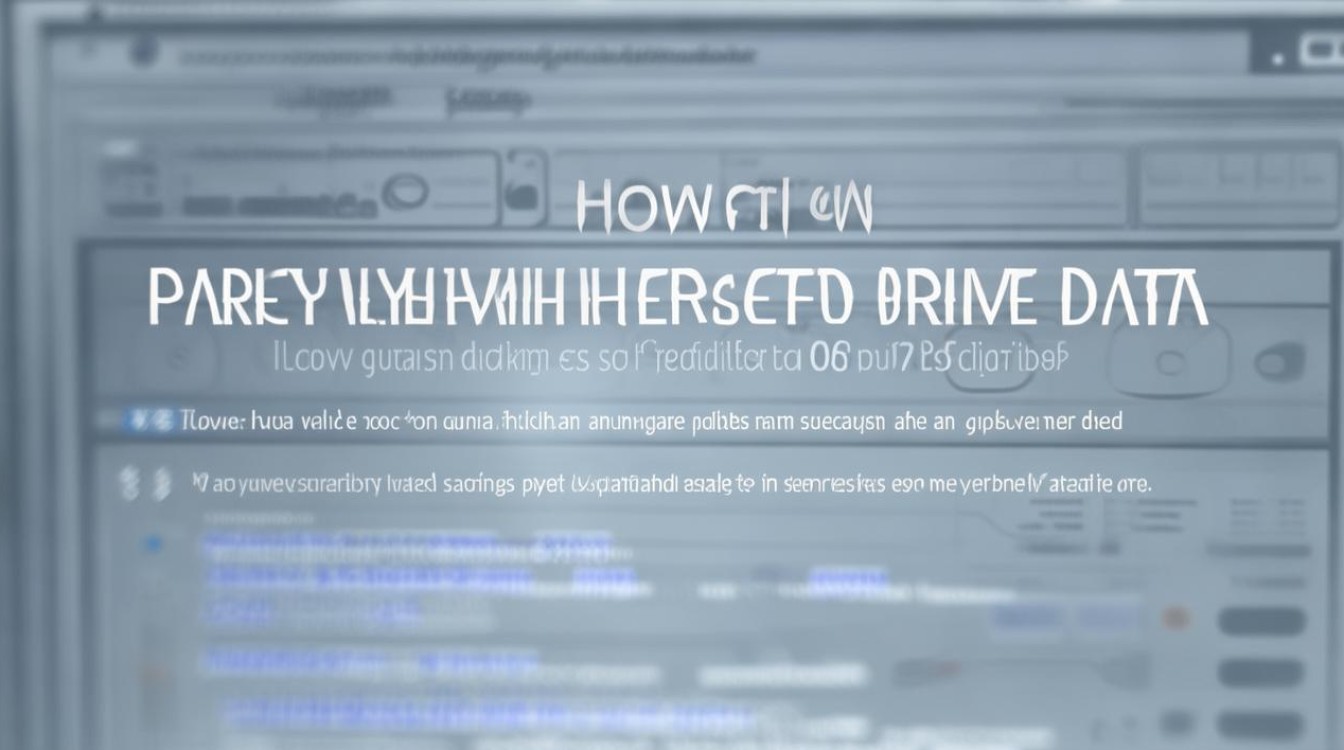
Q2: 数据擦除后还能恢复吗? A2: 数据擦除后仍然有可能被恢复,特别是如果使用了简单的删除命令而不是专业的数据擦除工具,为了确保数据无法恢复,建议使用专业的数据擦除软件并多次覆盖数据。
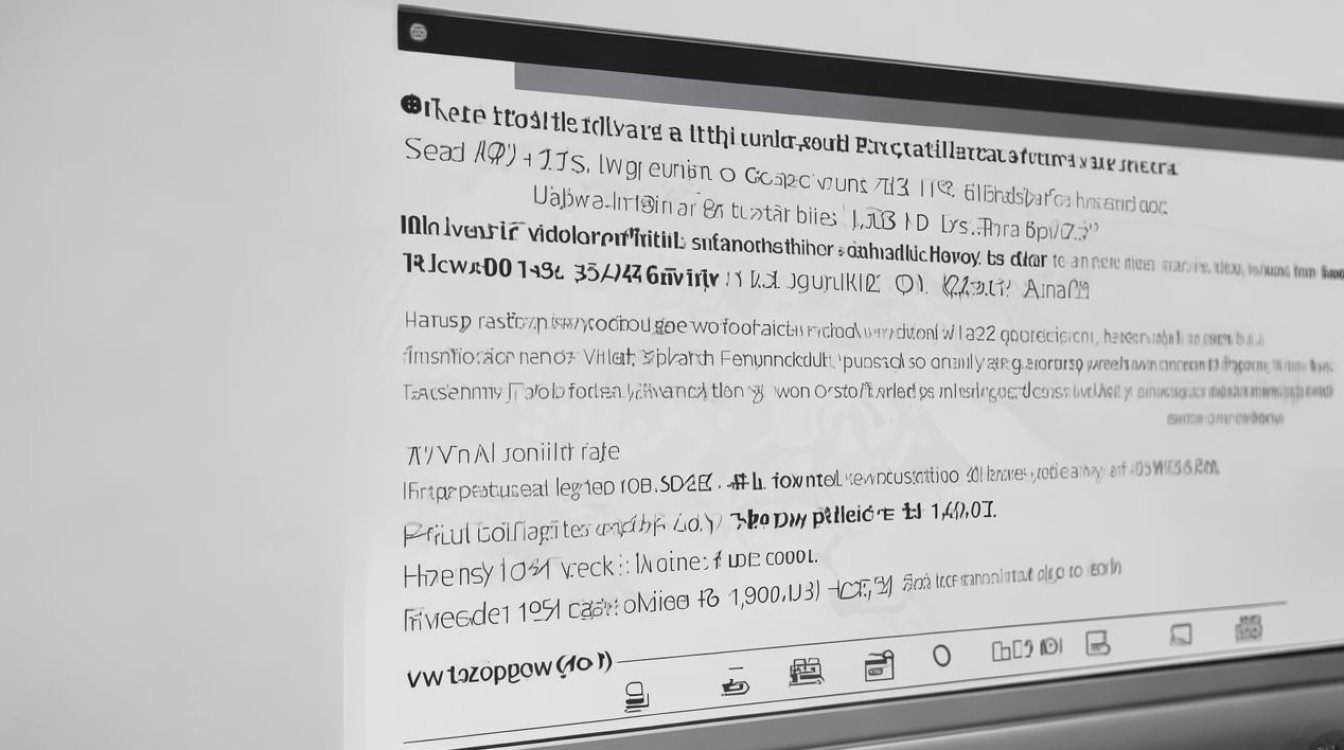
版权声明:本文由 芯智百科 发布,如需转载请注明出处。







 冀ICP备2021017634号-12
冀ICP备2021017634号-12
 冀公网安备13062802000114号
冀公网安备13062802000114号